小丸工具箱怎么设置转换格式呢?这里小编就给大家详细介绍一下小丸工具箱转换格式的方法,感兴趣的小伙伴快来看一看吧。
小丸工具箱设置转换格式教程
1、打开软件,点击上方菜单栏中的"封装"选项。
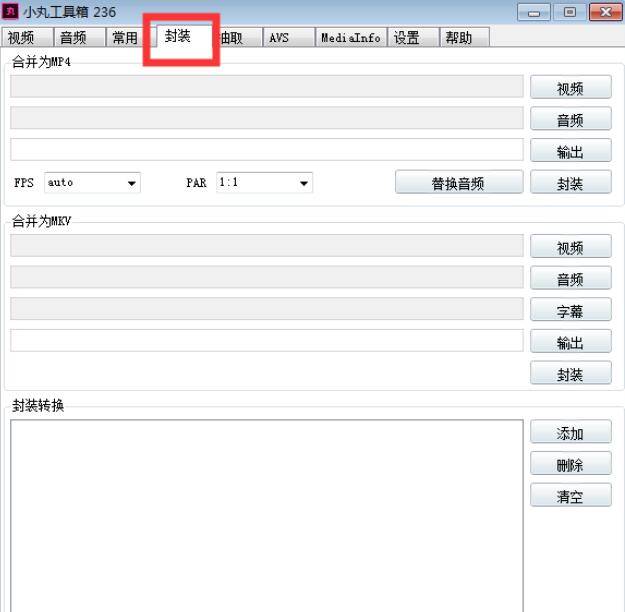
2、接着将需要转换格式的视频拖拽到下方的"封装转换"区域中。

3、点击底部"输出格式"的下拉按钮,选择需要输出的格式,这里以MP4为例。
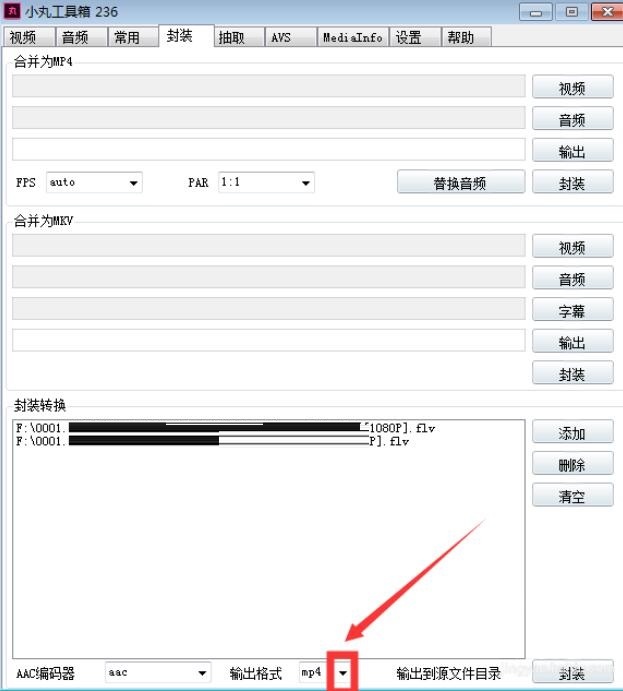
4、然后点击右下角的"封装"按钮。
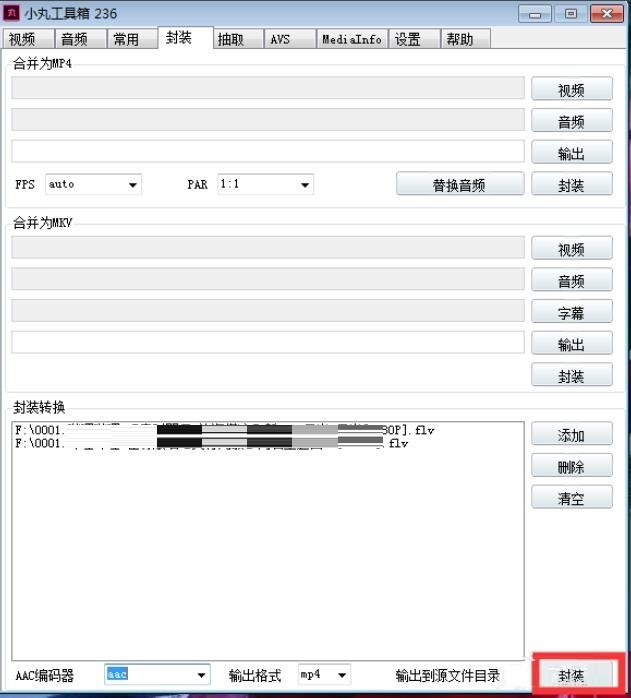
5、等待转换命令完成。
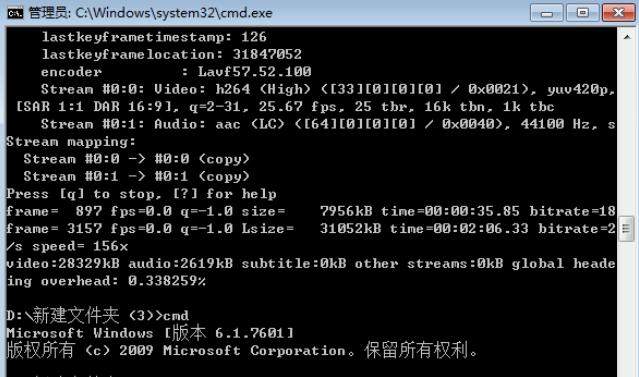
6、转换完成后,进入到输出目录中就可以看到视频已经转换成刚刚设置的MP4格式了。

希望本期教程能够为您带来更多帮助,如果有所启发的话,欢迎常来站长工具网看看吧。
本文来源于#网络,由@站地网 整理发布。如若内容造成侵权/违法违规/事实不符,请联系本站客服处理!
该文章观点仅代表作者本人,不代表本站立场。本站不承担相关法律责任。
如若转载,请注明出处:https://www.zhanid.com/dnzs/793.html
THE END



















